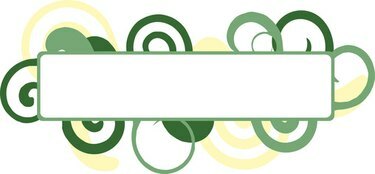
Naudokite „Excel“, kad sukurtumėte „Aver“ etiketes.
Etikečių generavimui galite naudoti duomenis iš esamos skaičiuoklės. Kai kuriate skaičiuoklę programoje „Excel“, duomenys išdėstomi stulpeliais ir eilutėmis. Kiekviename stulpelyje turi būti antraštė, kuri bus naudojama kaip laukai, kai traukiate etiketes. Tikrasis turinys (rodomas jūsų etiketėse) turėtų būti nurodytas po kiekviena antrašte. Galite naudoti laiškų suliejimą norėdami sukurti Avery etiketes ir pasirinkti konkretaus produkto numerį prieš jas paleisdami.
1 žingsnis
Eikite į „Aver“ dizaino ir spausdinimo centrą internete, kad sukurtumėte etiketes.
Dienos vaizdo įrašas
2 žingsnis
Kategorijoje pasirinkite „Adresų etiketės“. Patikrinkite naudojamų Avery etikečių gaminio numerį, tada pasirinkite atitinkamą numerį iš „Rasti produkto numerį arba aprašymą“ ir spustelėkite „Kitas“.
3 veiksmas
Iš „Pasirinkti kategoriją“ pasirinkite „Tuščias dizainas“. Tada spustelėkite dešinėje esantį dizainą, kad įkeltumėte jį į savo ekraną.
4 veiksmas
Kaip redagavimo parinktį pasirinkite „Laiškų suliejimas“ ir spustelėkite „Kitas“.
5 veiksmas
Spustelėkite mygtuką „Naršyti“, kad gautumėte „Excel“ skaičiuoklės failą, kurį norite naudoti. Atsidarys langas „Failo įkėlimas“.
6 veiksmas
Dukart spustelėkite failą ir spustelėkite „Kitas“. Bus rodomi „Excel“ duomenys skaičiuoklėje.
7 veiksmas
Pasirinkite „Naudoti pirmąją duomenų eilutę kaip stulpelių antraštes“ ir spustelėkite „Kitas“.
8 veiksmas
Kairėje pasirinkite „Pridėti teksto laukelį“, kad pridėtumėte teksto laukelį prie etiketės. Tada pasirinkite teksto laukelį dešinėje. Spustelėkite mygtuką „Sujungti lauką“ (kairėje). Bus rodomi jūsų „Excel“ skaičiuoklės laukai.
9 veiksmas
Dukart spustelėkite lauką, kurį norite įdėti į teksto laukelį.
10 veiksmas
Dukart spustelėkite kitą lauką (iš kairės), kurį norite įtraukti į etiketę. Tada kartokite, kol bus pridėtas kiekvienas laukas.
11 veiksmas
Išdėstykite laukus etiketėje, kad jie atrodytų taip, kaip norite. Norėdami įdėti lauką kitoje eilutėje, užveskite žymeklį prieš lauko skliaustą ir paspauskite klavišą „Enter“. Norėdami pridėti kablelį, užveskite žymeklį po lauko skliausto ir įterpkite kablelį.
12 veiksmas
Baigę pasirinkite „Kitas“.
13 veiksmas
Pasirinkite užpildyti etiketes skersai arba žemyn ir spustelėkite „Kitas“.
14 veiksmas
Pasirinkite „Spausdinti projektą“, jei norite iš karto spausdinti etiketes, arba „Išsaugoti projektą“, kad išsaugotumėte sujungtų etikečių kopijas savo failuose.
Daiktai, kurių jums prireiks
Avery etiketės
Microsoft Excel failas
interneto ryšys



